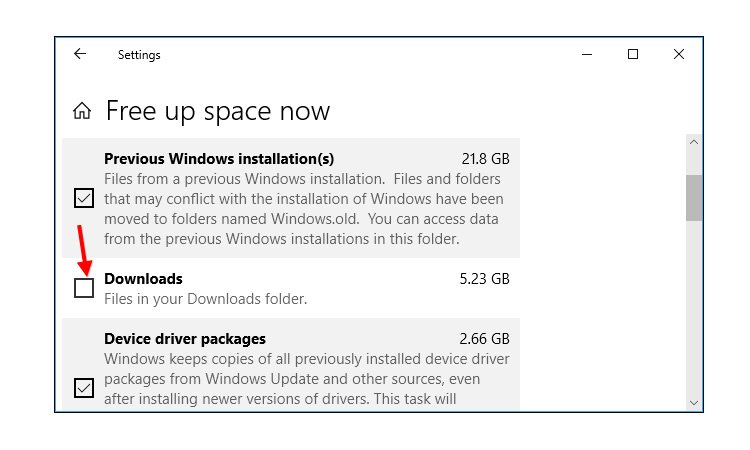
Windows 10’da Akıllı Depolama ile Diskte Yer Açabilirsiniz
Windows 10, bilgisayarınızdaki diskte yer açmak için yeni ve kullanımı kolay olan Akıllı Depolama aracını içermektedir. Bu araç geçici dosyaları, sistem günlüklerini, önceki Windows kurulumlarını ve muhtemelen ihtiyacınız olmayan diğer dosyaları kaldırabilir.
Eski Disk Temizleme programının artık Windows tarafından desteklenmediğini açıklamıştık. Artık Akıllı Depolama ile disk temizlemenin tüm işlemleri modern Ayarlar uygulamasının bir parçası ve kullanımı biraz daha hızlı.
Bu yeni araca ulaşmak için Ayarlar> Sistem> Depolama’ya gidin. Akıllı Depolama’nın altındaki “Diskte şimdi yer açın” bağlantısını tıklayın. Bu seçeneği burada göremiyorsanız, Windows 10 bilgisayarınız güncel değil demektir.

Windows, diskinizde yer açmak için bilgisayarınızı tarayarak gereksiz verileri bulur. Eski Disk Temizleme aracından farklı olarak, bu ekran yalnızca gerçekten silebileceğiniz verileri gösterir ve aynı zamanda hem Geri Dönüşüm Kutusu’nu hem de sistem verilerini tarar.

Listede ilerleyin ve kaldırmak istediğiniz farklı veri türlerini kontrol edin. Windows, her bir veri türünü kaldırarak ne kadar yer açacağınızı gösterir. Bilgisayarınız düzgün çalışıyorsa, her şeyi buradan silebilirsiniz. Örneğin, “Windows yükseltme günlük dosyaları” ve “Sistem tarafından oluşturulan Windows Hata Raporlama Dosyaları” olabilir. Her şey yolunda gidiyorsa, onları silmek için çekinmeyin.
Burada “Geri Dönüşüm Kutusu” seçeneğini işaretlerken dikkatli olun. Bu, Geri Dönüşüm Kutusu’ndaki silinmiş dosyaları siler. Bu seçeneği işaretlemeden önce Geri Dönüşüm Kutusu’ndan herhangi bir dosyayı kurtarmak istemediğinizden emin olun.
Burada “Önceki Windows yüklemeleri” girişini de görürsünüz. Bilgisayarınız düzgün çalışıyorsa, bu dosyaları kaldırmak için çekinmeyin. Bu dosyaları kaldırdıktan sonra önceki Windows 10 güncellemesine geçemezsiniz, ancak Windows 10, 10 gün sonra bu dosyaları otomatik olarak kaldırır. Bilgisayarınız düzgün çalışmıyorsa, önceki Windows sürümüne geri dönmek için bu dosyalara ihtiyacınız olacak.
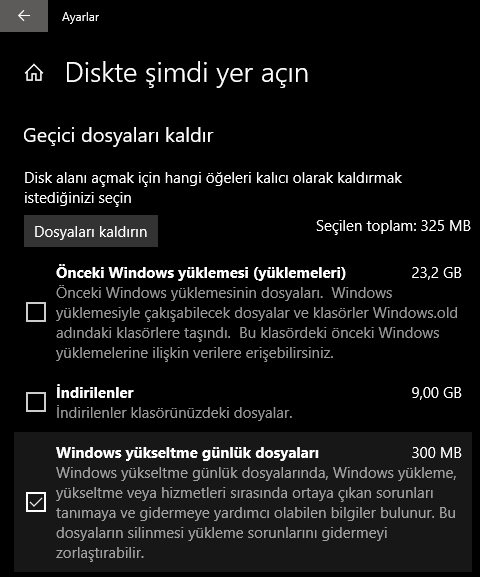
Windows, ekranın en üstünde toplam alanın ne kadar boş olacağını gösterir. Seçtiğiniz verileri kaldırmak için “Dosyaları Kaldırın” tıklayın.
Kaldırılacak verilerin ne kadar olduğuna bağlı olarak bu işlem birkaç dakika sürebilir.


